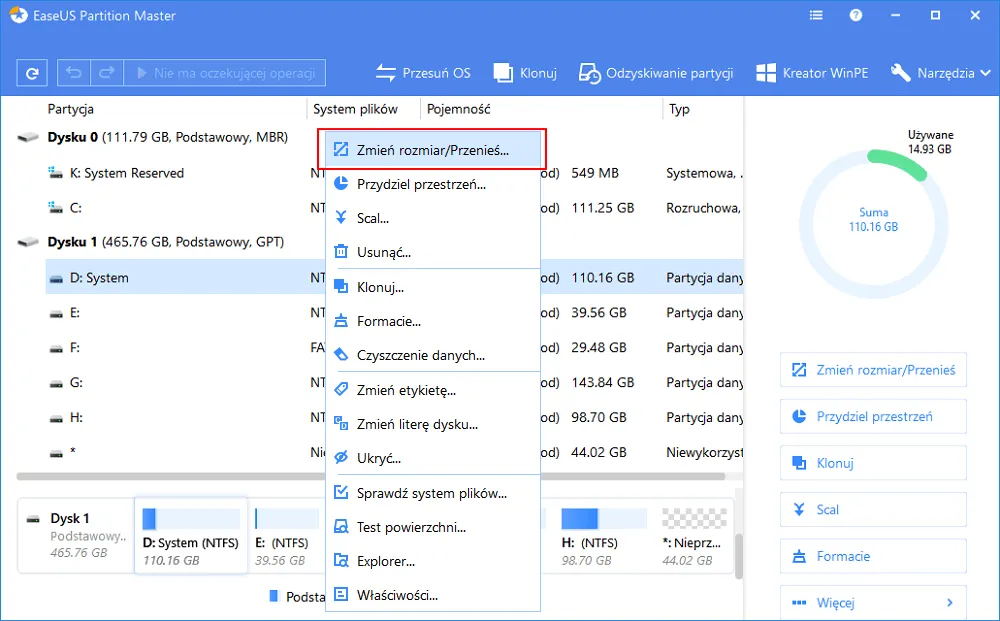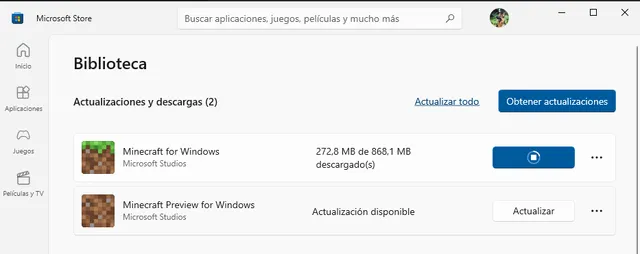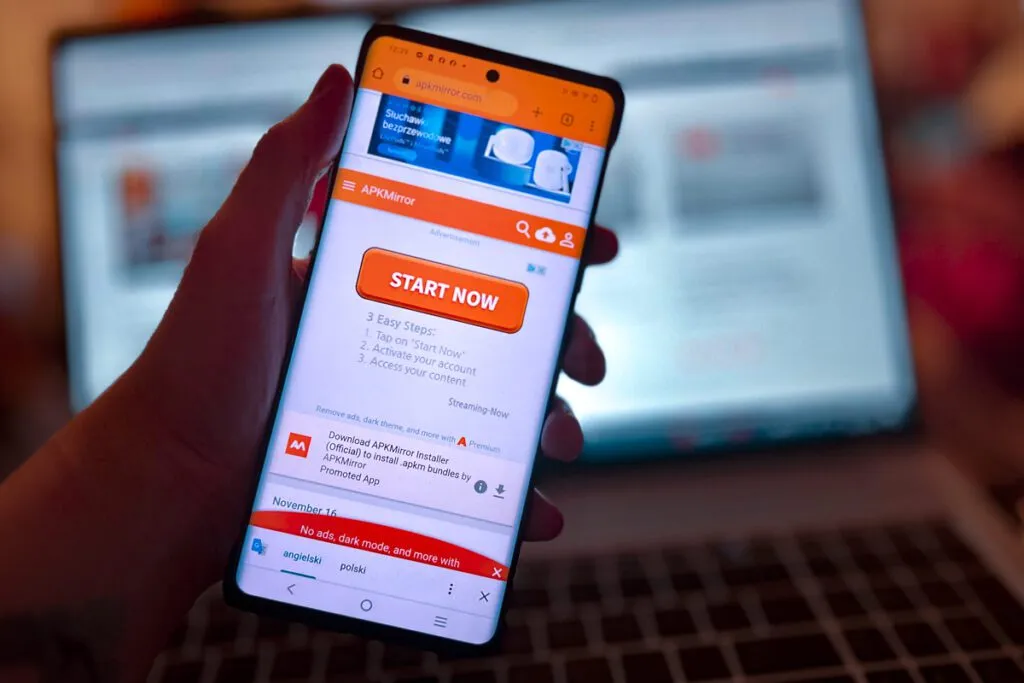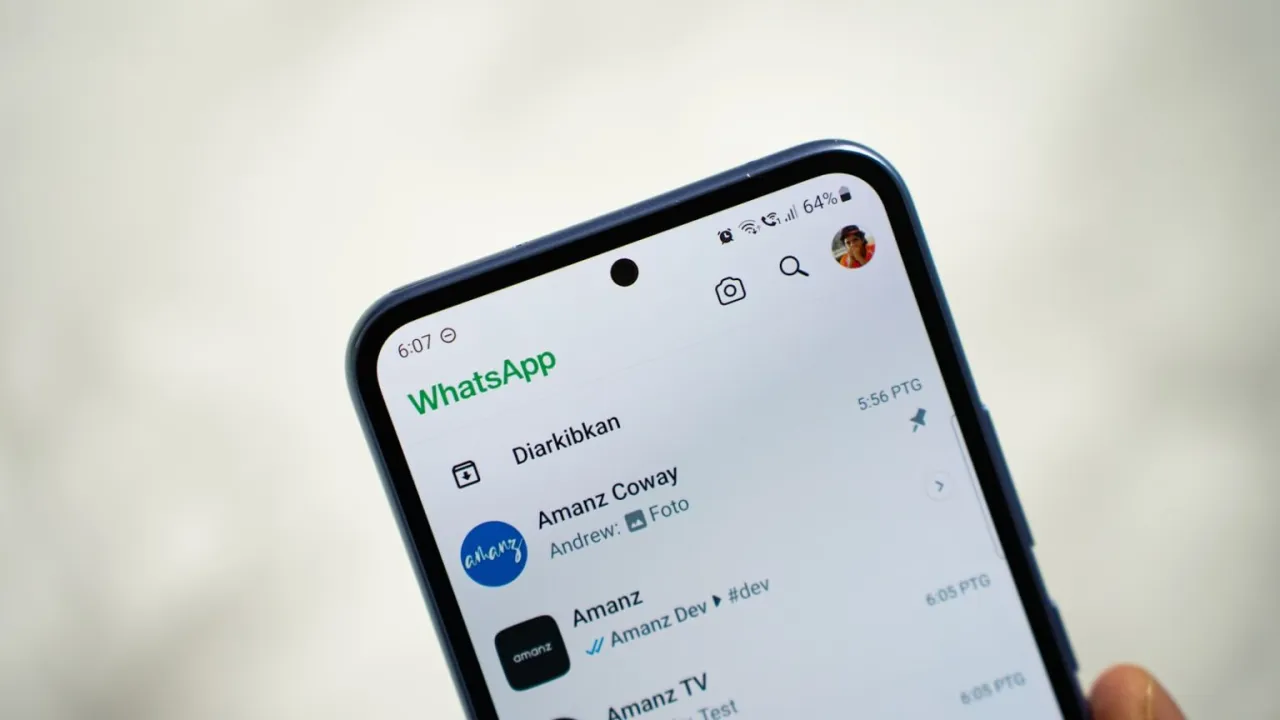W artykule przedstawimy metody identyfikacji błędu, a także skuteczne sposoby na oczyszczenie i rozszerzenie partycji, aby umożliwić pomyślną aktualizację systemu. Warto również zwrócić uwagę na najlepsze praktyki dotyczące zabezpieczania danych przed wprowadzeniem jakichkolwiek zmian w partycjach.
Kluczowe wnioski:
- Brak wystarczającej ilości miejsca na partycji zarezerwowanej przez system jest najczęstszą przyczyną błędu aktualizacji.
- Aby rozwiązać problem, należy zwolnić co najmniej 15 MB na partycji zarezerwowanej przez system.
- Użytkownicy mogą użyć narzędzi do zarządzania dyskami, aby sprawdzić stan partycji i przypisać jej literę.
- W przypadku braku miejsca, można rozszerzyć partycję za pomocą specjalistycznego oprogramowania, takiego jak EaseUS Partition Master Free.
- Przed wprowadzeniem jakichkolwiek zmian, zawsze warto wykonać kopię zapasową danych, aby uniknąć ich utraty.
Jak zidentyfikować błąd aktualizacji partycji zarezerwowanej przez system
Aby skutecznie rozwiązać problem z błędem „Nie można zaktualizować partycji zarezerwowanej przez system” w Windows 10, kluczowe jest najpierw zidentyfikowanie komunikatu o błędzie. Często pojawia się on, gdy na partycji zarezerwowanej przez system (SRP) brakuje miejsca na nowe pliki systemowe. W przypadku aktualizacji systemu, brak co najmniej 15 MB wolnego miejsca może uniemożliwić pomyślne przeprowadzenie tej operacji. Dlatego ważne jest, aby zrozumieć, co dokładnie oznacza dany komunikat i jakie mogą być jego konsekwencje.
W Windows 10, aby sprawdzić komunikaty o błędach, należy przejść do ustawień systemowych oraz do sekcji aktualizacji. W przypadku wystąpienia błędu, system zazwyczaj wyświetli szczegółowe informacje dotyczące problemu. Zrozumienie tych komunikatów jest kluczowe, aby podjąć odpowiednie kroki w celu ich rozwiązania. Warto również pamiętać, że wiele problemów związanych z aktualizacjami może wynikać z niewystarczającej ilości wolnego miejsca na partycji SRP, co jest najczęstszą przyczyną trudności z aktualizacją systemu.Sprawdzenie komunikatu o błędzie w Windows 10
Aby sprawdzić komunikaty o błędach w Windows 10, należy otworzyć ustawienia systemowe i przejść do sekcji „Aktualizacja i zabezpieczenia”. Tam, w zakładce „Windows Update”, można zobaczyć wszelkie powiadomienia dotyczące błędów związanych z aktualizacjami. Zazwyczaj system wyświetla komunikaty, które wskazują na problemy z partycją zarezerwowaną przez system. Interpretacja tych komunikatów pozwala na zrozumienie, jakie działania należy podjąć, aby rozwiązać problem.Analiza przyczyn braku miejsca na partycji systemowej
Brak miejsca na partycji zarezerwowanej przez system w Windows 10 może być spowodowany różnymi czynnikami. Najczęściej, systemowe pliki oraz aktualizacje, które są automatycznie instalowane, zajmują cenną przestrzeń. W przypadku, gdy system operacyjny jest aktualizowany, może być wymagane dodatkowe miejsce na nowe pliki, co prowadzi do sytuacji, w której partycja staje się pełna. Dodatkowo, aplikacje antywirusowe oraz inne programy zabezpieczające często zapisują swoje pliki na tej partycji, co również przyczynia się do jej wypełnienia.
Innym powodem braku miejsca może być niewłaściwe zarządzanie plikami przez użytkownika. Czasami pliki, które nie są już potrzebne, mogą pozostawać na partycji, zajmując miejsce. W przypadku użytkowników, którzy aktualizują system z wcześniejszych wersji Windows, oryginalna partycja zarezerwowana może być za mała, co dodatkowo potęguje problem. Zrozumienie tych przyczyn jest kluczowe, aby skutecznie zidentyfikować i poradzić sobie z błędem „windows 10 nie można zaktualizować partycji zarezerwowanej przez system”.
Metody oczyszczania partycji zarezerwowanej przez system
Aby rozwiązać problem związany z brakiem miejsca na partycji zarezerwowanej przez system, można zastosować kilka metod oczyszczania. Jednym z pierwszych kroków jest użycie narzędzia do zarządzania dyskami, które pozwala na przeglądanie i analizowanie zawartości partycji. Dzięki temu użytkownik może zidentyfikować, które pliki zajmują najwięcej miejsca i podjąć decyzję o ich usunięciu. Na przykład, pliki tymczasowe z aktualizacji systemu można usunąć, co pozwoli na zwolnienie cennej przestrzeni.
Innym sposobem na oczyszczenie partycji jest przypisanie jej litery dysku. Po przypisaniu litery, można uzyskać dostęp do partycji z poziomu Eksploratora plików, co ułatwia zarządzanie jej zawartością. Użytkownicy mogą wtedy usunąć zbędne pliki, takie jak pliki czcionek z katalogu EFI, które często zajmują miejsce na partycji. Warto również regularnie monitorować stan partycji, aby unikać problemów związanych z brakiem miejsca w przyszłości.
Użycie narzędzia do zarządzania dyskami w Windows 10
Aby skutecznie oczyścić partycję zarezerwowaną przez system, można skorzystać z narzędzia do zarządzania dyskami, które jest wbudowane w system Windows 10. Aby uzyskać dostęp do tego narzędzia, należy kliknąć prawym przyciskiem myszy na ikonę „Start” i wybrać opcję „Zarządzanie dyskami”. W otwartym oknie można zobaczyć wszystkie dostępne partycje, w tym partycję zarezerwowaną przez system. Warto zwrócić uwagę na status partycji oraz ilość dostępnego miejsca, co pomoże w dalszym zarządzaniu plikami.
Po zidentyfikowaniu partycji, można podjąć kroki w celu jej oczyszczenia. Wybierając partycję zarezerwowaną przez system, można kliknąć prawym przyciskiem myszy i wybrać opcję „Właściwości”. Tam znajdują się informacje o zajętości miejsca oraz plikach, które można usunąć. Użycie narzędzia do zarządzania dyskami pozwala na efektywne zarządzanie przestrzenią dyskową i jest kluczowe w kontekście problemu, jakim jest windows 10 nie można zaktualizować partycji zarezerwowanej przez system.
Przypisanie litery dysku do partycji zarezerwowanej
Przypisanie litery dysku do partycji zarezerwowanej przez system jest prostym procesem, który ułatwia dostęp do tej partycji. Aby to zrobić, należy ponownie otworzyć narzędzie do zarządzania dyskami w Windows 10. Po zidentyfikowaniu partycji zarezerwowanej przez system, kliknij na nią prawym przyciskiem myszy i wybierz opcję „Zmień literę dysku i ścieżki”. Następnie kliknij „Dodaj” i wybierz literę, która nie jest już używana przez inne dyski.
Po przypisaniu litery dysku, partycja zarezerwowana przez system stanie się łatwiej dostępna z poziomu Eksploratora plików. Dzięki temu użytkownicy mogą szybko zidentyfikować pliki, które zajmują miejsce na partycji, co może pomóc w rozwiązaniu problemu z pełną partycją systemową. Pamiętaj, że przypisanie litery dysku nie zmienia zawartości partycji, ale umożliwia jej łatwiejsze zarządzanie.
Czytaj więcej: Jak zaktualizować BIOS ASUS i uniknąć problemów z komputerem
Jak rozszerzyć partycję zarezerwowaną przez system
Rozszerzenie partycji zarezerwowanej przez system w Windows 10 jest kluczowym krokiem, aby rozwiązać problem z błędem „windows 10 nie można zaktualizować partycji zarezerwowanej przez system”. Aby to zrobić, można wykorzystać różne metody, które pozwalają na powiększenie tej partycji bez utraty danych. Jednym z najprostszych sposobów jest użycie wbudowanego narzędzia do zarządzania dyskami, które pozwala na modyfikację rozmiaru partycji, o ile obok niej znajduje się nieprzydzielona przestrzeń. W przeciwnym razie, może być konieczne skorzystanie z zewnętrznych programów do zarządzania partycjami.
Innym sposobem na rozszerzenie partycji zarezerwowanej przez system jest użycie specjalistycznych narzędzi, takich jak EaseUS Partition Master czy MiniTool Partition Wizard. Te aplikacje oferują bardziej zaawansowane funkcje, które pozwalają na bezpieczne przesuwanie partycji oraz łączenie ich z nieprzydzieloną przestrzenią. Dzięki nim, użytkownicy mogą łatwo dostosować rozmiar partycji zarezerwowanej przez system, co jest szczególnie przydatne, gdy brakuje miejsca na zainstalowanie aktualizacji systemowych.
Narzędzia do zarządzania partycjami i ich zastosowanie
Istnieje wiele narzędzi do zarządzania partycjami, które mogą pomóc w rozszerzeniu partycji zarezerwowanej przez system. EaseUS Partition Master to jedno z najpopularniejszych narzędzi, które oferuje funkcje takie jak zmiana rozmiaru, przesuwanie i łączenie partycji, a także przyjazny interfejs użytkownika. MiniTool Partition Wizard również zapewnia podobne funkcjonalności, a dodatkowo umożliwia tworzenie kopii zapasowych partycji przed dokonaniem zmian. Oba narzędzia są dostępne w wersjach darmowych oraz płatnych, co pozwala na ich elastyczne wykorzystanie w zależności od potrzeb użytkownika.
| Narzędzie | Funkcje | Cena |
| EaseUS Partition Master | Zmiana rozmiaru, przesuwanie partycji, łączenie partycji | Darmowa wersja dostępna, wersja Pro od 29,95 USD |
| MiniTool Partition Wizard | Zmiana rozmiaru, tworzenie kopii zapasowych, naprawa systemu plików | Darmowa wersja dostępna, wersja Pro od 39 USD |
Przenoszenie lub usuwanie plików z partycji EFI
Przenoszenie lub usuwanie plików z partycji EFI jest kluczowym krokiem w celu zwolnienia miejsca na tej partycji. Aby to zrobić, należy najpierw uzyskać dostęp do partycji EFI, co można zrobić, przypisując jej literę dysku. Po uzyskaniu dostępu, użytkownicy mogą przeglądać zawartość partycji i identyfikować pliki, które można bezpiecznie usunąć. Należy jednak zachować ostrożność, ponieważ usunięcie niewłaściwych plików może prowadzić do problemów z uruchamianiem systemu operacyjnego.
Przed przystąpieniem do usuwania plików, warto wykonać kopię zapasową ważnych danych. Użytkownicy powinni skupić się na plikach, które są zbędne, takich jak stare pliki bootloadera lub nieaktualne pliki konfiguracyjne. W przypadku wątpliwości, lepiej jest skonsultować się z dokumentacją lub specjalistą, aby uniknąć niezamierzonych konsekwencji. Zrozumienie, które pliki można usunąć, jest kluczowe dla efektywnego zarządzania partycją EFI.
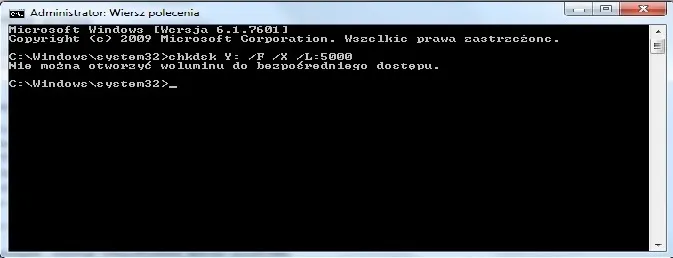
Przydatne wskazówki dotyczące zabezpieczeń danych przed zmianami
Przed wprowadzeniem jakichkolwiek zmian w partycjach, kluczowe jest wykonanie kopii zapasowej danych. Użytkownicy powinni regularnie tworzyć kopie zapasowe ważnych plików, aby zabezpieczyć się przed ich utratą w wyniku błędów systemowych lub nieprawidłowych operacji na partycjach. Istnieje wiele metod tworzenia kopii zapasowych, w tym użycie chmury, zewnętrznych dysków twardych lub programów do tworzenia kopii zapasowych. Wybór odpowiedniej metody zależy od indywidualnych potrzeb i preferencji użytkownika.
Warto również pamiętać o regularnym aktualizowaniu kopii zapasowych, aby mieć pewność, że wszystkie najnowsze pliki są chronione. Użytkownicy mogą korzystać z programów takich jak Acronis True Image czy Macrium Reflect, które oferują zaawansowane funkcje tworzenia kopii zapasowych i przywracania systemu. Przed przystąpieniem do jakichkolwiek operacji na partycjach, zawsze upewnij się, że posiadasz aktualną kopię zapasową, aby uniknąć nieprzyjemnych niespodzianek.
Jak zarządzać przestrzenią dyskową w Windows 10 na dłuższą metę
W miarę jak system Windows 10 ewoluuje, zarządzanie przestrzenią dyskową staje się coraz bardziej istotnym aspektem utrzymania wydajności komputera. Użytkownicy powinni rozważyć wdrożenie strategii zarządzania przestrzenią dyskową, które nie tylko pomogą w rozwiązywaniu bieżących problemów z partycją zarezerwowaną przez system, ale także zapobiegną ich występowaniu w przyszłości. Regularne przeglądanie i usuwanie niepotrzebnych plików, takich jak tymczasowe pliki systemowe i pliki instalacyjne aplikacji, może znacząco wpłynąć na ilość dostępnego miejsca.
Dodatkowo, warto zainwestować w oprogramowanie do monitorowania przestrzeni dyskowej, które automatycznie informuje użytkowników o stanie partycji i sugeruje działania, które można podjąć, aby zwolnić miejsce. Narzędzia takie jak WinDirStat lub TreeSize umożliwiają wizualizację zajętości dysku, co ułatwia identyfikację plików zajmujących najwięcej miejsca. Wprowadzenie takich praktyk nie tylko poprawi wydajność systemu, ale także zminimalizuje ryzyko wystąpienia błędów związanych z brakiem miejsca na partycji zarezerwowanej przez system.